Skapa enkelt ett horisontellt vattenfallschema i Excel
Kutools för Excel
Ökar Excel med 300+
Kraftfulla funktioner
Normalt kan du snabbt skapa ett vertikalt vattenfallschema i Excel. Här rekommenderar du Horisontellt vattenfallschema nytta av Kutools för Excel. Med den här funktionen kan du enkelt skapa ett horisontellt vattenfallschema eller ett mini-horisontellt vattenfallschema i Excel.
Skapa ett horisontellt vattenfallschema
Du kan göra på följande sätt för att skapa ett horisontellt vattenfallschema i Excel.
1. klick Kutools > Diagram > Skillnad Jämförelse > Horisontellt vattenfallschema.
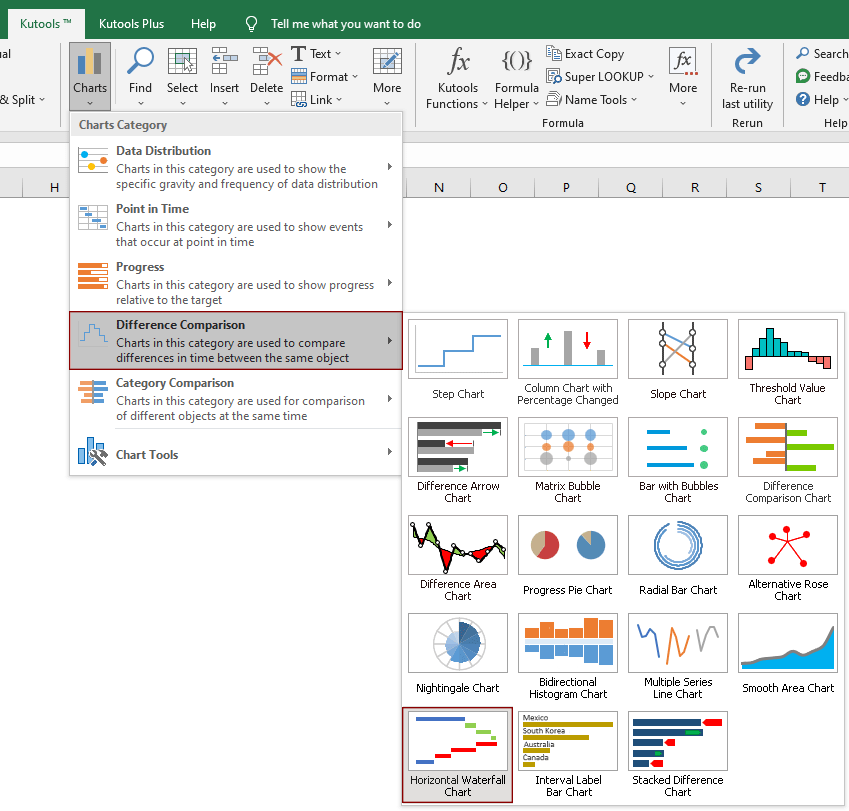
2. I Horisontellt vattenfallschema dialogrutan, konfigurera enligt följande.
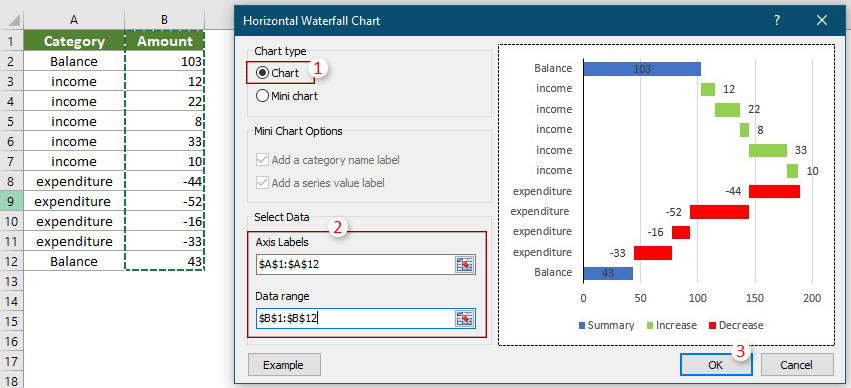
3. Den Kutools för Excel dialogrutan dyker upp, klicka Ja.
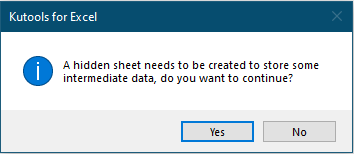
Och sedan skapas ett horisontellt vattenfallschema enligt nedanstående skärmdump.
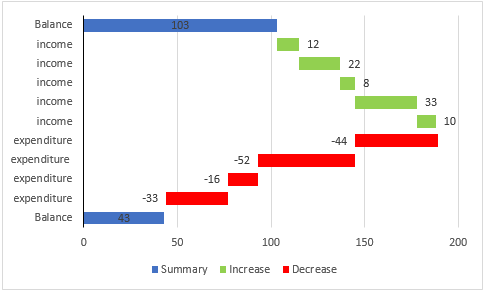
Skapa ett mini horisontellt vattenfallschema
Denna funktion kan också hjälpa till att skapa ett mini-horisontellt vattenfallschema i Excel-celler. Du kan göra på följande sätt för att få det gjort.
1. klick Kutools > Diagram > Skillnad Jämförelse > Horisontellt vattenfallschema.
2. I Horisontellt vattenfallschema gör följande inställningar.
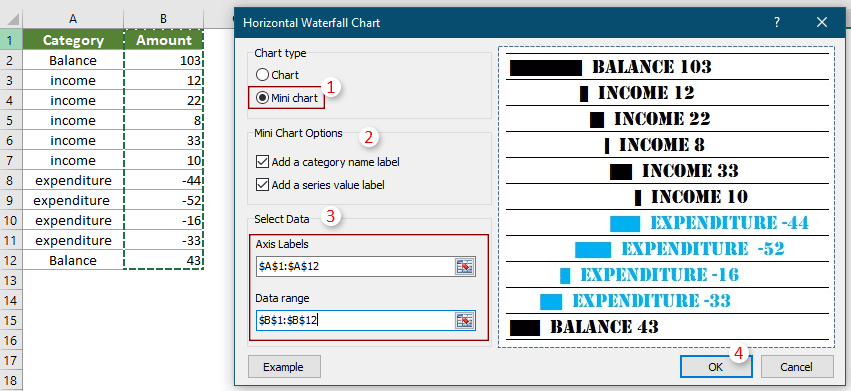
3. I öppningen Kutools för Excel dialogrutan, klicka Ja.
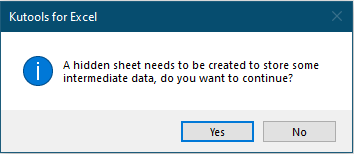
4. Sedan a Välj data dialogrutan dyker upp, välj en cell för att mata ut minidiagrammet och klicka sedan på OK.
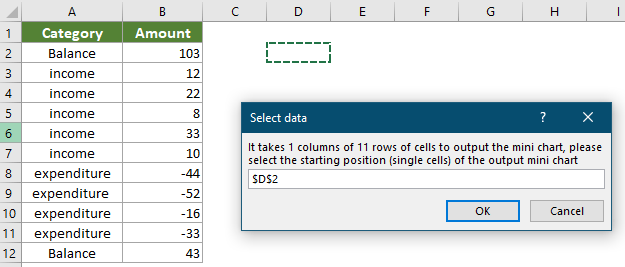
Nu skapas ett horisontellt mini-vattenfallschema.
När du väljer både “Lägg till en kategorinamn"Och"Lägg till en serievärdetikett”-Alternativ i dialogrutan Horisontellt vattenfallschema får du minidiagrammet enligt följande.
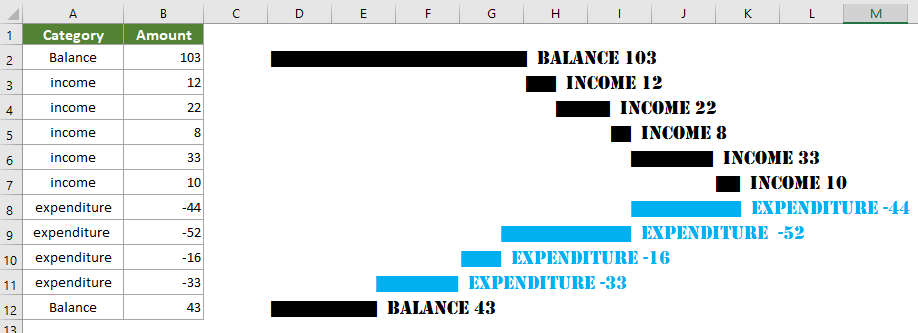
När ingen av dem väljs får du minidiagrammet som bilden nedan visar.
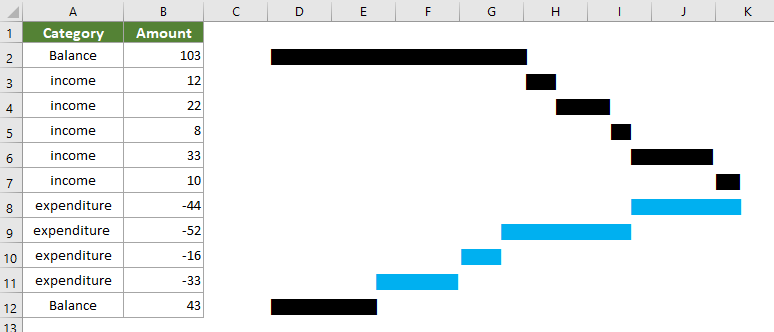
När du väljer en av dem som “Lägg till en serievärdetikett”Får du resultatet enligt följande.
v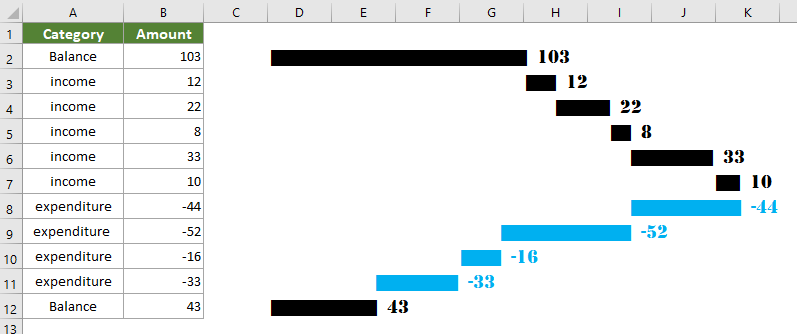
Anmärkningar:
Om du vill ha en gratis provperiod (30 dagar) av det här verktyget, klicka för att ladda ner den, och gå sedan till för att tillämpa operationen enligt ovanstående steg.
Följande verktyg kan i hög grad spara tid och pengar, vilket är rätt för dig?
Fliken Office: Använda praktiska flikar i ditt Office, som sättet för Chrome, Firefox och New Internet Explorer.
Kutools för Excel: Mer än 300 avancerade funktioner för Excel 2021, 2019, 2016, 2013, 2010, 2007 och Office 365.
Kutools för Excel
Funktionaliteten som beskrivs ovan är bara en av 300 kraftfulla funktioner i Kutools för Excel.
Designad för Excel(Office) 2021, 2019, 2016, 2013, 2010, 2007 och Office 365. Gratis nedladdning och användning i 30 dagar.
